दोस्तो अगर आप How to create table in wordpress या वर्डप्रेस में टेबल बनाने की सोच रहे है तो आपके लिए ये प्लगइन बेस्ट है इस प्लगइन के द्वारा comparison table, pricing table, List टेबल, सभी प्रकार की टेबल बनायीं जा सकती है। इस आर्टिकल में आज हम टेबल बनाने की सपूर्ण विधि बताएँगे तो इस आर्टिकल के अंत तक पढ़े –
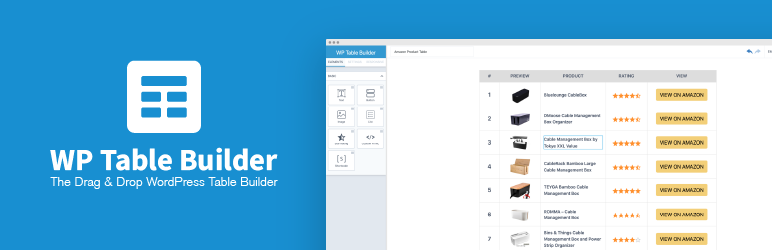
WP टेबल बिल्डर वर्डप्रेस के लिए एक ड्रैग एंड ड्रॉप टेबल बिल्डर प्लगइन है जोकि मुख्यतः टेबल बनाने के लिए उपयोग में लाया जाता है । WP टेबल बिल्डर के द्वारा comparison table, pricing table, List table और बहुत कुछ बनाने के लिए एकदम सही है। WP टेबल बिल्डर के साथ रेस्पॉन्सिव टेबल बनाना बहुत ही आसान है। यह बहुत पॉप्लर प्लगइन है इसके 40,000 से ज्यादा एडक्टीवे इनस्टॉल है ।
Table Builder बिल्डर अभी 7 element के साथ आता है। आप तालिका में निम्नलिखित element जोड़ सकते हैं:
- टेक्स्ट
- इमेज
- लिस्ट
- बटन
- स्टार रेटिंग
- कस्टम एचटीएमएल
- शॉर्टकोडे
सभी एलिमेंट अपने स्वयं के कस्टोमिजातिओं सेटिंग के साथ आते हैं।
इसमें टेबल सेल का मैनेजमेंट भी दिया गया है इसमें निम्न लिखित ऑप्शन दिए गए है जैसे Add New Row, Add New Column, Merge Cells, Split Cells and many more
Wp Table Builder Installation –
टेबल बिल्डर प्लगइन इंस्टालेशन के लिए सबसे पहले प्लगइन में जाए और ऐड नई प्लगइन पर क्लिक करे
इसके साथ ही प्लगइन सर्च करने का बॉक्स ओपन हो जाएगा वहां प्लगइन सर्च बॉक्स में टेबल बिल्डर प्लगइन लिखे और सर्च करे
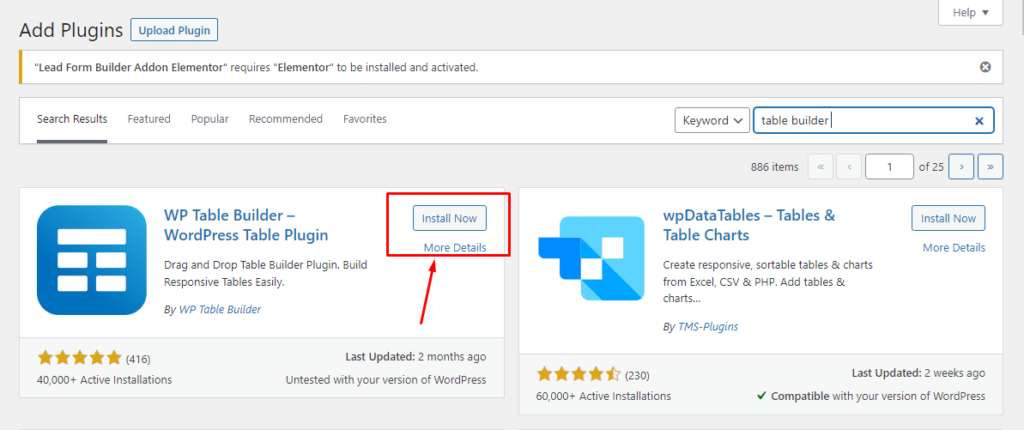
और अब टेबल बिल्डर प्लगइन के इनस्टॉल नाउ और एक्टिवटे बटन पर क्लिक कर इससे प्लगइन इनस्टॉल हो जाएगा।
इनस्टॉल होने के बाद प्लगइन देश बोर्ड में इस प्रकार दिखाई देगा -.
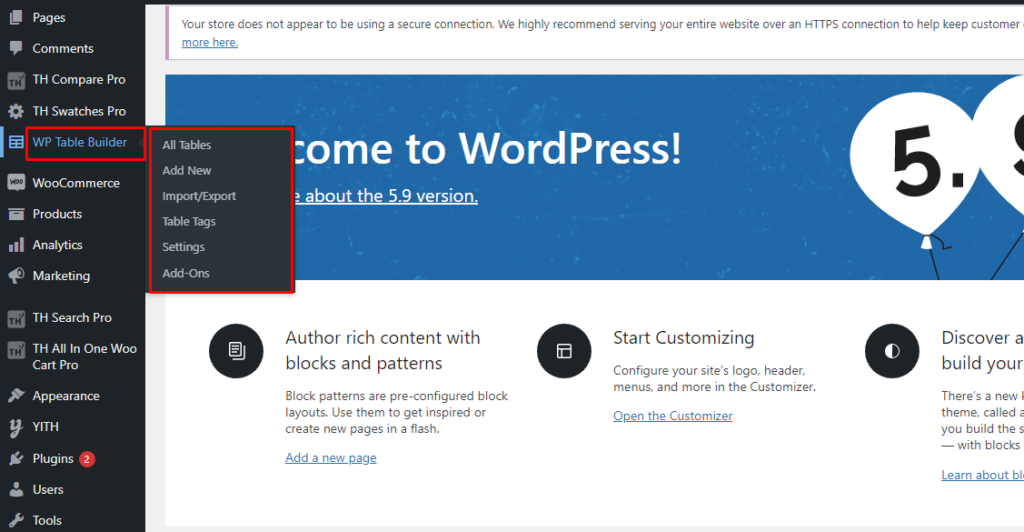
प्लगइन इनटॉल करने के बाद, आपको एक टेबल बिल्डर मेनू दिखाई देगा। Table Builder > Add New जाएं।
आप Column नंबर और Row नंबर का चयन करने में सक्षम होंगे। एक बार जब आप उसे चुन लें, तो जेनरेट पर क्लिक करें। table तैयार की जाएगी।
फिर आप बाएं पैनल से element को टेबल सेल में ड्रैग और ड्रॉप कर सकते हैं। Element को जोड़ने और संपादित करने के बाद, tableको saveके लिए saveपर क्लिक करें।
tableके सेव हो जाने के बाद, आप इसे एक शोर्टकोड का उपयोग करके पोस्ट और पृष्ठों में एम्बेड कर सकते हैं। शोर्ट कोड प्राप्त करने के लिए शीर्ष पर ‘एम्बेड’ पर क्लिक करें।
आप ‘टेबल बिल्डर’ मेनू के तहत ‘ऑल टेबल्स’ सूची से शोर्टकोड भी प्राप्त कर सकते हैं।
आप CSV या XML फ़ाइलों से टेबल इम्पोर्ट कर सकते हैं। आप एकल और एकाधिक CSV या XML फ़ाइलें दोनों इम्पोर्ट कर सकते हैं। कई फाइलों को ज़िप करना होगा।
आप टेबलप्रेस प्लगइन से टेबल भी import कर सकते हैं।
इन्हे भी पढ़े –
WordPress में Menu create कैसे करें
WordPress Blog का homepage कैसे चेंज करे
वर्डप्रेस ब्लॉग में सेपरेटर लाइन कैसे ऐड करे
WordPress Post में Table of Contents (Toc) कैसे add करें?